por Magno Urbano
2.5.2.15 Set Nav Bar Image
Esta acção serve para quando já tem criada uma Nav Bar, cuja explicação foi dada no capítulo anterior, e deseja fazer a mudança de uma das imagens desta barra ou da acção que cada uma realizará quando clicada.
Quando cria uma Nav Bar, automaticamente é criada esta acção chamada Set Nav Bar Image, associada aos eventos da barra, conforme poderá ver na janela Behavior (figura 2-45).
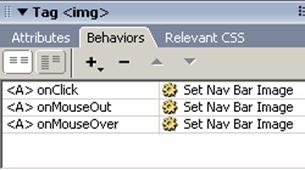
figura 2-45 Set Nav Bar Image (exemplo dos actions de uma Nav Bar)
Se fizer duplo clique na frase Set Nav Bar Image na janela Behavior, em qualquer dos actions assinalados aos eventos do Nav Bar, verá surgir a janela indicada que permitirá fazer os ajustes. Esta janela tem duas divisões, Basic (figura 2 -46) e Advanced (figura 2 -47), sobre as quais falaremos a seguir.
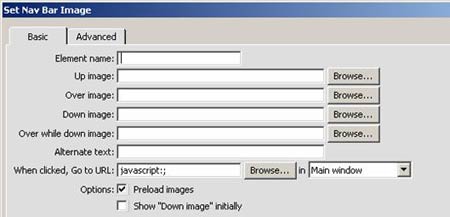
figura 2-46: Set Nav Bar Image (divisão Basic)
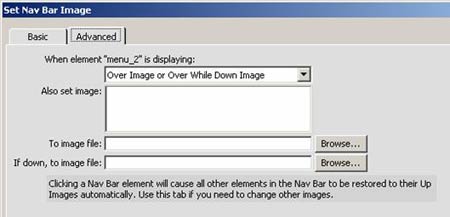
figura 2-47: Set Nav Bar Image (divisão Advanced)
A divisão Basic da janela Set Nav Bar Image (figura 2 -46) é praticamente idêntica à janela de criação do Nav Bar, descrita no capítulo anterior, à excepção de ter apenas as propriedades do elemento que estava seleccionado quando a janela foi accionada. Dada a semelhança, escusamos de ter de abordá-la novamente. Por outro lado, a divisão Advanced, possui funcionalidades novas, não existentes na janela do Nav Bar.
Por definição, quando um elemento do Nav Bar é clicado ou está no seu estado Over, todos os outros passam a mostrar as imagens do estado Up. Porém, pode querer mudar isso.
A divisão Advanced do menu Set Nav Bar permite que troquemos os estados de outras imagens, quando uma delas estiver no estado Over/Over While Down ou Down. Também pela janela é possível fazer a mudança de uma imagem que não faça parte do Nav Bar. Então, se seleccionarmos um item do Nav Bar e entrarmos no Set Nav Bar, veremos que a primeira caixa oferece as duas escolhas referidas, para os estados, ou seja, Over Image or Over While Down Image (a imagem do estado Over ou Over While Down) e Down Image (a imagem do estado Down).
Na caixa Also Set Image veremos todos os identificadores (nomes) das outras imagens existentes no Nav Bar e na página em si, exceptuando-se a imagem referente ao identificador “menu_1”, pois este era o item seleccionado quando entramos no Set Nav Bar. Poderá então seleccionar um identificador e mudar a imagem Up correspondente, no campo To Image File e o seu estado Down, no campo If Down, to Image File.
| Se gostou desse artigo... | |
:: |
receba as novidades deste site por e-mail! |







